win7桌面上计算机图标怎么找回
win7桌面计算机图标不见了怎么回事?win7桌面没有计算机图标想打开硬盘就不那么方便,尤其是对于电脑小白来说,更是无从下手。那么win7要怎么找回桌面上的计算机图标呢?这边以win7系统64位纯净版为例,教大家win7怎么把计算机图标放到桌面的方法。
win7找回桌面计算机图标具体方法如下:
1、鼠标移动到桌面空白区域,右击鼠标键,出现如图所示的菜单;
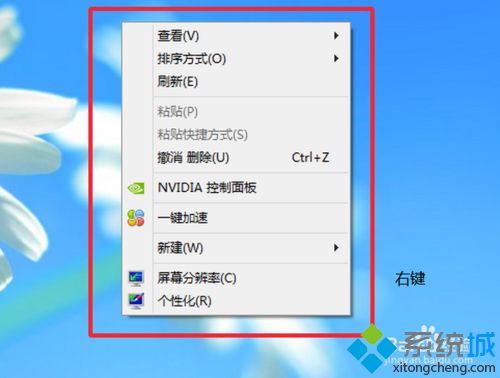
2、选择图标里面的“个性化”;
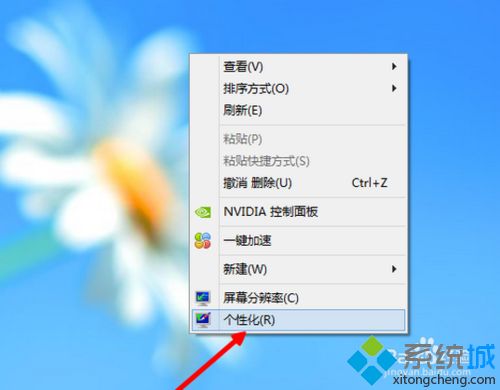
3、这时候就可以进入如图所示的个性化界面;
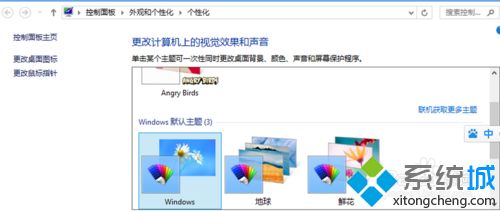
4、在左上角可以看到“更改桌面图标”选项,点击它;
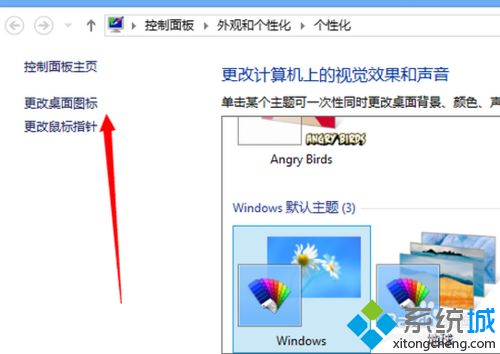
5、进去之后,可以在这里看到桌面图标;
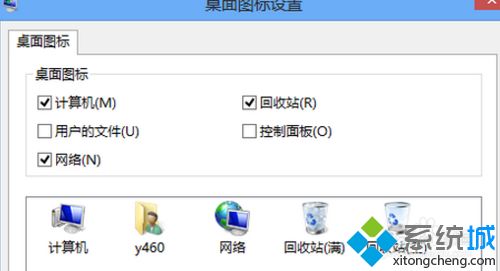
6、把那个【计算机(M)】复选框勾上,然后按确定;
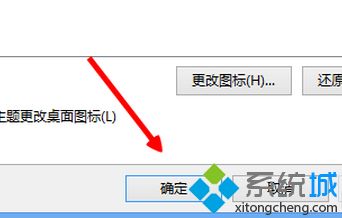
7、桌面上的电脑图标就找回来了,其他的图标也可以用这种方式找回来。

以上就是win7系统找回桌面上计算机图标的方法,如果你发现win7桌面上没有计算机图标,可以通过上面的步骤找回来。
相关教程:计算器怎么显示在桌面桌面上excel表图标打不开把计算器给我放到桌面上我告诉你msdn版权声明:以上内容作者已申请原创保护,未经允许不得转载,侵权必究!授权事宜、对本内容有异议或投诉,敬请联系网站管理员,我们将尽快回复您,谢谢合作!










